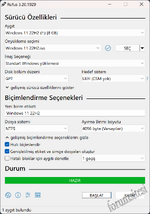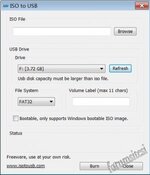İki seçeneğiniz var, Windows'u sıfırlayabilirsiniz, enfeksiyonu zaten temizlediyseniz, değilse, Windows'u önyüklenebilir bir USB'den temizleyebilirsiniz
Windows PC'nize önceden yüklenmiş olarak geldiyse, anakartta depolanan bir OEM lisansınız vardır ve endişelenmenize gerek yoktur, Windows'u istediğiniz zaman yeniden yükleyebilirsiniz ve otomatik olarak etkinleşir.
1
Başlat menünüzdeki güç düğmesine tıklayın.
Shift Tuşuna basın ve Yeniden Başlat'a tıklayın
Bilgisayarınız Windows Kurtarma Ortamı'na önyükleme yapacaktır
Sorun Giderme - Gelişmiş Seçenekler - Bu bilgisayarı sıfırla'ya gidin
Dosyalarınızı ve uygulamalarınızı, yalnızca dosyalarınızı saklamayı veya hiçbir şey saklamamayı seçin
Ardından Sıfırlamayı başlatın
2
Bu bağlantıya tıklayın:
Medya Oluşturma Aracını indirmek için (Şimdi İndirme Aracına tıklayın), bununla bu aracı kullanarak önyüklenebilir bir USB flash sürücü (en az 8 GB) oluşturabilirsiniz
Ardından, Windows 11'i yüklemeye başlamak için PC'nizi az önce oluşturduğunuz Kurulum Ortamından önyükleyin (BIOS'unuzdaki Önyükleme Sırasını değiştirin)
Yükleme işlemi sırasında, ürün anahtarı isteyen adımları atlayın ve 'Windows 11'i bu bilgisayara yeniden yüklüyorum' seçeneğini seçin.